简介:在Android应用开发中,实现类似大众点评和美团顶部菜单的下拉菜单功能是一个常见需求,涉及到UI设计、事件处理和自定义视图等技术。本项目不仅提供了一种灵活且可定制的解决方案,还深入探讨了自定义View、布局设计、点击事件处理、动画效果、数据结构、数据绑定、响应式编程、屏幕适配、样式和主题设计以及测试和调试等关键技术要点。 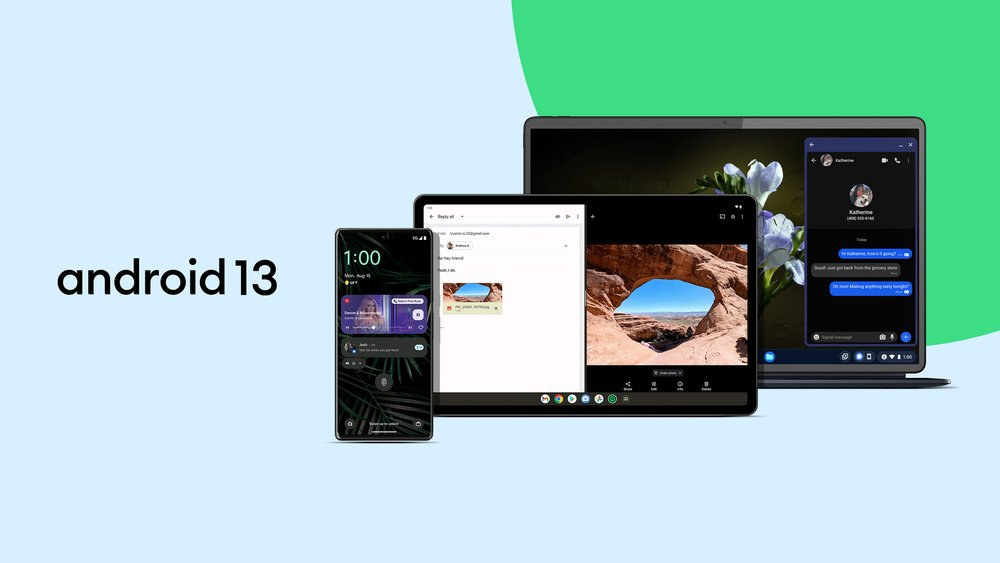
1. 自定义View实现下拉菜单
概述
在Android应用开发中,自定义View的能力是构建独特和高性能用户界面的关键。本章将探讨如何实现一个自定义的下拉菜单View,这是一个常见的UI组件,它能够增强用户交互体验,提高界面的直观性和友好性。
自定义View的优势
自定义View意味着我们可以拥有更大的灵活性来设计和实现界面元素。我们不再受限于系统提供的标准控件,可以随心所欲地定义元素的外观和行为,以符合应用程序的风格和需求。
实现步骤
实现自定义下拉菜单主要包括以下步骤:
- 创建自定义View类 :继承View类并重写
onDraw方法来绘制下拉菜单的外观。 - 处理触摸事件 :通过重写
onTouchEvent方法来处理用户的触摸操作,实现下拉逻辑。 - 实现下拉动画 :结合
ValueAnimator或ObjectAnimator实现下拉效果的平滑过渡。 - 管理View状态 :维护下拉菜单展开与折叠的状态,并在布局变化时更新界面。
通过这些步骤,可以构建出一个响应用户操作且动态变化的自定义下拉菜单。在接下来的章节中,我们将详细介绍布局设计、事件处理、动画效果实现、数据绑定和多屏幕适配等关键部分,以及如何将这些元素有效结合来构建一个功能完备的自定义下拉菜单。
2. 布局设计与实现
2.1 布局文件的结构设计
2.1.1 XML布局文件的编写
在Android开发中,布局文件扮演着至关重要的角色,它以XML格式定义了用户界面的结构。编写布局文件需要遵循一定的结构和规范,以确保良好的界面布局和用户体验。首先,了解布局的基本组件是编写XML布局文件的第一步。这些基本组件包括但不限于LinearLayout、RelativeLayout、ConstraintLayout等。
- LinearLayout 是最简单的布局之一,它按照垂直或水平方向排列子视图。
- RelativeLayout 允许子视图相对于彼此定位,提供了更复杂的布局能力。
- ConstraintLayout 则是目前最强大的布局,提供了灵活的约束来控制布局的方向和空间。
在编写XML布局文件时,每个视图元素都需要被正确地定义,例如其类型、尺寸、背景、内边距、文本等属性都需要被指定。举个简单的例子:
<LinearLayout xmlns:android="http://schemas.android.com/apk/res/android"
android:layout_width="match_parent"
android:layout_height="match_parent"
android:orientation="vertical">
<TextView
android:id="@+id/textView"
android:layout_width="wrap_content"
android:layout_height="wrap_content"
android:text="Hello World!"
android:layout_gravity="center_horizontal"/>
<Button
android:layout_width="wrap_content"
android:layout_height="wrap_content"
android:text="Click me"
android:layout_gravity="center_horizontal"/>
</LinearLayout>
在这个例子中, TextView 和 Button 被垂直排列在 LinearLayout 中,并且它们都居中显示。
2.1.2 布局属性和参数的设置
为了使布局更具灵活性和适应性,需要对布局文件中的属性和参数进行细致的设置。这包括对视图的尺寸、位置、对齐方式等进行精确控制。例如,可以通过设置 layout_weight 属性来为多个视图分配父布局中剩余的空间。布局属性的设置不仅影响视图的外观,还影响到其性能表现。
<LinearLayout xmlns:android="http://schemas.android.com/apk/res/android"
android:layout_width="match_parent"
android:layout_height="match_parent"
android:orientation="vertical">
<TextView
android:layout_width="match_parent"
android:layout_height="0dp"
android:layout_weight="1"
android:gravity="center"
android:text="Equal weight"/>
<Button
android:layout_width="match_parent"
android:layout_height="wrap_content"
android:text="Click me"/>
</LinearLayout>
在这个例子中, TextView 和 Button 被放置在一个垂直方向的 LinearLayout 中。 TextView 被赋予了一个权重值 1 ,表示它将占据剩余空间的一半,而 Button 则根据其内容的大小进行布局。
2.2 视图组件的选择和布局
2.2.1 视图组件功能分析
在设计界面布局时,根据功能需求选择合适的视图组件是非常关键的。Android提供了众多的视图组件,用于展示文本、图片、列表项、输入框等各种类型的信息。每一个组件都有其特定的用途和属性,开发者需要根据实际情况选择最适合的视图来构建用户界面。
- TextView 用于显示文本信息,可以设置字体大小、颜色、样式等属性。
- ImageView 用于展示图片,支持多种图片格式,并可以设置图片的缩放类型。
- Button 用于触发一个动作,可以设置点击事件的监听器。
- EditText 用于输入文本,支持文本的获取、设置以及文本更改监听器。
对于复杂的数据展示,如列表或网格视图,则可能需要使用到 ListView 、 RecyclerView 或 GridView 等组件。这些组件能够高效地展示大量数据,并且支持滚动、选择等交互功能。
2.2.2 组件间的布局关系和布局类型
在设计布局时,组件间的布局关系是决定界面最终呈现样貌的关键。了解并合理使用布局类型能够有效地管理组件之间的空间和位置关系。布局类型大致可以分为以下几类:
- 线性布局(LinearLayout) :是基础的布局类型之一,组件按照水平或垂直的方式排列。可以使用
android:orientation属性来设置布局的方向。 - 相对布局(RelativeLayout) :通过指定组件相对于其他组件或父容器的位置来布局组件。这种方式比较灵活,但也更复杂。
- 框架布局(FrameLayout) :通常用于创建复杂的用户界面层次,常用来作为其他视图的容器。
- 约束布局(ConstraintLayout) :是目前Android中最为先进的布局类型,它允许开发者使用约束来定义组件相对于其他组件或父容器的位置关系。
以下是一个使用ConstraintLayout来布局组件的例子:
<androidx.constraintlayout.widget.ConstraintLayout
xmlns:android="http://schemas.android.com/apk/res/android"
android:layout_width="match_parent"
android:layout_height="match_parent">
<TextView
android:id="@+id/textView"
android:layout_width="wrap_content"
android:layout_height="wrap_content"
android:text="Hello World!"
app:layout_constraintTop_toTopOf="parent"
app:layout_constraintStart_toStartOf="parent"/>
<Button
android:id="@+id/button"
android:layout_width="wrap_content"
android:layout_height="wrap_content"
android:text="Click me"
app:layout_constraintTop_toBottomOf="@id/textView"
app:layout_constraintStart_toStartOf="@id/textView"/>
</androidx.constraintlayout.widget.ConstraintLayout>
在此示例中, TextView 位于父布局的顶部,而 Button 则相对于 TextView 来定位,位于其下方。ConstraintLayout的约束属性提供了极大的灵活性,使得布局更加适应不同屏幕尺寸和方向的变化。
3. 点击事件处理机制
3.1 点击事件的捕获与传递
3.1.1 事件分发机制
在Android开发中,事件分发机制是交互式UI开发的核心。对于点击事件而言,这个机制包括了事件的捕获、传递和响应三个阶段。事件分发机制的目的是为了在视图层级结构中,决定某个事件由哪个视图组件来处理。理解这一机制对于创建响应用户操作的交互式应用至关重要。
事件分发主要涉及三个方法: dispatchTouchEvent(MotionEvent event) , onInterceptTouchEvent(MotionEvent event) 和 onTouchEvent(MotionEvent event) 。它们之间的调用关系和逻辑如图所示:
graph LR
A[dispatchTouchEvent] -->|发生事件| B[onInterceptTouchEvent]
B -->|拦截| C[onTouchEvent]
B -->|不拦截| D[子视图的dispatchTouchEvent]
D -->|结束事件传递| E[onTouchEvent]
在图中, dispatchTouchEvent 负责将事件分发给合适的视图组件。 onInterceptTouchEvent 允许父视图拦截事件,并决定是否由自己处理或者继续传递给子视图。 onTouchEvent 则是视图处理事件的方法,根据自身逻辑来响应事件。
3.1.2 点击事件的监听和处理
点击事件的监听和处理实际上是在 onTouchEvent 方法中实现的。在自定义视图时,我们通常需要重写这个方法来添加对特定触摸事件的处理逻辑。下面是一个简单的例子,展示了如何在 onTouchEvent 方法中处理点击事件:
@Override
public boolean onTouchEvent(MotionEvent event) {
switch (event.getAction()) {
case MotionEvent.ACTION_DOWN:
// 手指触摸屏幕时触发
break;
case MotionEvent.ACTION_UP:
// 手指离开屏幕时触发
// 在这里处理点击事件的逻辑
break;
}
return super.onTouchEvent(event);
}
在上面的代码中,我们根据 MotionEvent 的 action 类型来判断是按下还是抬起的动作。在 ACTION_UP 事件发生时,可以进行点击事件的处理。通常这涉及更新视图状态或者执行某些操作,比如启动一个新的Activity、触发一个动画等。
3.2 点击事件的反馈与优化
3.2.1 视图的反馈效果设计
良好的用户交互反馈是提升用户体验的关键。在处理点击事件时,除了逻辑上的处理,还需要考虑视觉上的反馈,比如点击按钮时的颜色变化、声音提示等。
对于视图反馈效果的设计,可以通过设置视图的状态变化来实现。例如,在XML中可以设置 android:background 属性,定义不同状态下的背景,如下所示:
<selector xmlns:android="http://schemas.android.com/apk/res/android">
<item android:state_pressed="true" android:drawable="@drawable/button_pressed" />
<item android:state_focused="true" android:drawable="@drawable/button_focused" />
<item android:state_enabled="true" android:drawable="@drawable/button_enabled" />
</selector>
在上述XML代码中,我们定义了一个 selector ,它会根据视图的状态(如按下、聚焦、启用等)来改变背景资源。在 @drawable 中可以放置相应的图片资源,以实现视觉效果的变换。
3.2.2 事件处理的性能优化
在处理点击事件时,性能优化也是一个不容忽视的问题。在复杂的界面或大量的点击事件处理中,一个不当的实现可能引起界面卡顿或者应用崩溃。
性能优化可以分为几个方向:
- 减少不必要的对象创建和内存分配,例如在事件处理中避免使用大量的临时变量。
- 使用
ViewConfiguration.getPressedStateDuration()来获取系统推荐的反馈时长,避免自定义的动画或效果过长导致的阻塞。 - 在处理视图点击时,如果涉及到复杂的计算或布局更新,可以使用
postInvalidate()或requestLayout()来异步更新界面。
view.post(new Runnable() {
@Override
public void run() {
// 在这里执行复杂的UI更新操作
}
});
上面的代码利用 post() 方法将复杂的UI操作推迟到下一次绘制周期进行,减少了对主线程的影响,从而提升了性能。
总结
在本章中,我们深入了解了点击事件的处理机制,包括事件的捕获、传递和响应三个阶段,以及如何通过重写 onTouchEvent 方法来添加自定义的点击事件处理逻辑。同时,我们探讨了视图反馈效果的设计和事件处理的性能优化技巧,这些都是提升应用交互体验的重要因素。理解并运用这些知识,可以让我们在开发过程中更加得心应手,打造出更加流畅和用户友好的应用界面。
4. 动画效果实现
动画效果是提升用户交互体验的重要方式之一,在Android开发中,通过合理的动画设计可以增强应用的动态感和流畅度。本章节将详细探讨动画的分类、使用、自定义和调试。
4.1 动画的分类与使用
4.1.1 Android中的动画类型
在Android中,动画主要分为两类:属性动画(Property Animation)和视图动画(View Animation)。属性动画是Android 3.0引入的,允许开发者对对象的任何属性进行动画效果的实现。视图动画则主要针对视图的绘制进行操作,适用于老版本的Android系统。
属性动画可以实现几乎任何类型的动画,包括对象的移动、缩放、旋转和透明度变化等。它可以操作的属性包括任何可以通过get和set方法访问的属性,例如背景颜色、alpha值、位置等。
视图动画分为以下几种类型:
- Tween Animation(补间动画):对视图进行平移、旋转、缩放和透明度变化等操作。
- Frame Animation(帧动画):类似于GIF图,通过顺序播放一系列的图片来形成动画效果。
4.1.2 动画资源的配置与应用
动画资源可以被定义在XML文件中,存放在 res/anim 目录下。这样做的好处是动画的定义与代码解耦,便于管理。
例如,下面是一个简单的补间动画配置文件 res/anim/translate_animation.xml :
<?xml version="1.0" encoding="utf-8"?>
<set xmlns:android="http://schemas.android.com/apk/res/android"
android:interpolator="@android:anim/linear_interpolator"
android:fillAfter="true">
<translate
android:fromXDelta="0%"
android:toXDelta="100%"
android:fromYDelta="0%"
android:toYDelta="0%"
android:duration="300" />
</set>
应用动画到视图的代码示例如下:
ImageView imageView = findViewById(R.id.my_image_view);
Animation animation = AnimationUtils.loadAnimation(this, R.anim.translate_animation);
imageView.startAnimation(animation);
4.2 动画效果的自定义与调试
4.2.1 自定义动画的实现方法
在一些情况下,内置的动画可能无法满足特定的需求,这时我们需要自定义动画。这涉及到对动画框架的深入了解,包括自定义插值器(Interpolator)和动画集合(AnimationSet)。
插值器定义了动画的速度曲线,例如加速、减速或其它自定义的速度变化。而动画集合则允许我们将多个动画组合成一个动画序列。
一个简单的自定义插值器实现:
public class CustomInterpolator implements TimeInterpolator {
@Override
public float getInterpolation(float input) {
// 自定义动画的速度曲线
return (float)(Math.pow(2, -10 * input) * Math.sin((input - (1 / 4f)) * (2 * Math.PI) / .25) + 1);
}
}
4.2.2 动画效果的测试和调整
动画测试和调整需要使用Android提供的工具,例如Animation Inspector,来观察动画的执行过程并分析动画性能。在Android Studio中,可以使用Profiler工具进行性能测试。
在开发过程中,可以不断调整动画的时间、插值器等参数,观察动画的表现。当动画在各种设备和分辨率上表现一致,且性能达到要求时,动画效果的实现才算完成。
在本章节中,我们介绍了Android动画的基本概念、分类和实现方法。通过实际案例,我们学习了如何在Android项目中应用和调试动画效果。在下一章节中,我们将深入探讨数据结构与管理,分析如何在下拉菜单中高效地管理数据。
5. 数据结构与管理
5.1 下拉菜单的数据结构设计
在设计下拉菜单功能时,数据结构的选择至关重要,它直接决定了数据的处理效率和下拉菜单的表现。在本节中,我们将探讨选择数据结构的依据,以及如何定义和实现一个合适的数据模型。
5.1.1 数据结构的选择依据
在开发过程中,选择合适的数据结构可以提高数据检索的效率,并且降低内存的使用。对于下拉菜单来说,我们通常需要快速访问和处理数据集。因此,对于较小的数据集,数组或ArrayList可能是一个不错的选择。对于更复杂的情况,链表、树或哈希表可能会更加合适。
例如,如果下拉菜单中的选项依赖于固定的配置,使用数组或ArrayList会很简单直接。如果数据需要经常更新,而且更新的频率很高,使用LinkedList可能会更加高效。如果需要频繁地查找数据,则应考虑使用HashMap。总之,选择数据结构时,我们需要考虑数据的使用方式、数据大小以及对操作性能的要求。
5.1.2 数据模型的定义和实现
在定义数据模型时,需要考虑如何最好地表示下拉菜单中的数据。通常,我们可以创建一个简单的类来表示一个下拉菜单项。
public class DropdownItem {
private String label;
private String value;
private boolean isSelected;
// 构造器、getter和setter省略
}
这个类包含两个基本属性: label 用于显示在下拉菜单中的文本, value 为与该项相关联的值。 isSelected 用于跟踪该项是否被选中。
对于更复杂的数据模型,可能还需要其他属性或方法来处理数据的转换或业务逻辑。在数据模型定义好之后,我们需要创建一个数据集合,通常是 List<DropdownItem> ,来存储所有下拉菜单的项。这将用于下拉菜单视图的数据绑定。
5.2 数据管理机制
数据管理机制涵盖数据的加载、存储、更新和同步等多个方面。在本节中,我们将详细探讨这些机制,确保下拉菜单能够高效、准确地处理数据。
5.2.1 数据的加载和存储
数据加载通常是应用启动时或者用户交互时发生的。我们可以使用异步任务来从网络或本地资源加载数据,然后将这些数据存储在内存中供下拉菜单使用。以下是简单的示例代码:
public class DataLoader {
private List<DropdownItem> items = new ArrayList<>();
public List<DropdownItem> loadItems() {
// 加载数据逻辑省略
return items;
}
public void updateItems(List<DropdownItem> newItems) {
items.clear();
items.addAll(newItems);
}
}
这里, loadItems() 方法负责从数据源加载数据,而 updateItems() 方法则用于更新现有数据。这个机制提供了灵活性,允许开发者决定何时更新数据。
5.2.2 数据更新和同步机制
数据更新和同步机制确保下拉菜单反映最新数据。为此,我们需要有一个机制来监听数据源的变化,并在变化时同步更新下拉菜单。
public class DataSyncManager {
private DataLoader dataLoader;
private List<DropdownItem> currentItems;
private Observer observer;
public DataSyncManager(DataLoader dataLoader, Observer observer) {
this.dataLoader = dataLoader;
this.observer = observer;
this.currentItems = dataLoader.loadItems();
}
public void startSync() {
// 假设这是从数据库或网络服务监听数据变化的方法
listenForDataChanges();
}
private void listenForDataChanges() {
// 数据变化监听逻辑省略
// 当数据变化时调用 observer.update(currentItems);
}
public interface Observer {
void update(List<DropdownItem> items);
}
}
通过这种方式,当下拉菜单的数据发生变化时,可以实时地更新用户界面。数据同步机制可以与数据加载和存储结合起来,以确保数据的一致性和准确性。
在下一节中,我们将探讨数据绑定的实现,以及如何将响应式编程应用于UI开发中,以进一步提高数据处理和用户交互的效率。
6. 数据绑定实践与响应式编程应用
在现代的Android开发中,数据绑定(Data Binding)和响应式编程(Reactive Programming)已经成为了提升用户界面交互效率与实现动态数据更新的重要技术。本章将深入探讨数据绑定的实现方式及其在下拉菜单中的应用,以及响应式编程在UI开发中的基础原理和实际应用案例。
6.1 数据绑定的实现
数据绑定框架在Android中通过声明式的方式将布局中的UI组件与应用程序中的数据源连接起来,可以减少代码量,提高开发效率,并且使得数据更新时视图能够自动响应。
6.1.1 数据绑定框架的介绍
数据绑定框架的引入允许开发者在XML布局文件中直接使用变量和表达式,使得UI组件能够直接绑定数据源。当数据源更新时,绑定的UI组件会自动刷新,从而实现数据与视图的同步。
6.1.2 数据绑定在下拉菜单中的应用
在实现一个自定义下拉菜单时,数据绑定可以帮助我们简化数据与视图之间的交互过程。例如,我们可以将下拉菜单的数据源绑定到一个适配器上,当下拉菜单的选项变更时,绑定的数据源会接收到回调并自动刷新显示的数据。
以下是一个简单的示例代码,展示如何在下拉菜单中使用数据绑定:
<!-- activity_main.xml -->
<layout xmlns:android="http://schemas.android.com/apk/res/android"
xmlns:app="http://schemas.android.com/apk/res-auto">
<data>
<variable
name="item"
type="com.example.Item"/>
</data>
<Spinner
android:id="@+id/spinner"
android:layout_width="match_parent"
android:layout_height="wrap_content"
android:entries="@{item.items}"
android:onItemSelectedListener="@{(item, position, id) -> item.onItemSelected(position)}"
app:layout_constraintTop_toTopOf="parent"
app:layout_constraintLeft_toLeftOf="parent"
app:layout_constraintRight_toRightOf="parent"/>
</layout>
在Activity中:
public class MainActivity extends AppCompatActivity {
@Override
protected void onCreate(Bundle savedInstanceState) {
super.onCreate(savedInstanceState);
ActivityMainBinding binding = DataBindingUtil.setContentView(this, R.layout.activity_main);
Spinner spinner = binding.spinner;
Item item = new Item();
item.setItems(new String[]{"Option 1", "Option 2", "Option 3"});
spinner.setAdapter(new ArrayAdapter<>(this, android.R.layout.simple_spinner_dropdown_item, item.getItems()));
binding.setItem(item);
}
}
在这个例子中,我们通过Data Binding框架将下拉菜单的 entries 属性与一个Item对象的 items 列表进行了绑定。这样,当Item对象的 items 列表数据发生变化时,下拉菜单会自动更新显示的数据。
6.2 响应式编程在UI开发中的应用
响应式编程是一种基于数据流和变化传递的编程范式,它使得开发者可以使用声明式代码来构建动态的、异步的数据流。
6.2.1 响应式编程的基本原理
响应式编程的核心概念包括:
- 数据流 :程序状态的改变可以通过数据流来表示,数据流可以是同步的或异步的。
- 声明式 :开发者只需声明程序的数据和依赖关系,不需要手动管理数据状态。
- 函数式 :响应式编程鼓励使用函数式编程的概念,如函数是无副作用的一等公民。
6.2.2 实际案例分析:响应式UI交互流程
假设我们需要开发一个用户信息展示界面,用户信息从网络接口获取,界面需要动态更新用户信息,使用响应式编程,我们可以如下操作:
首先,在界面创建时,通过订阅网络请求的数据流来获取数据:
Observable<User> userObservable = networkApi.getUserById(id);
userObservable.subscribeOn(Schedulers.io())
.observeOn(AndroidSchedulers.mainThread())
.subscribe(user -> {
// 更新UI
binding.setUser(user);
}, throwable -> {
// 处理错误
showError(throwable.getMessage());
});
在上面的代码中, networkApi.getUserById(id) 返回一个 Observable<User> ,表示用户数据的数据流。我们通过 subscribe 方法订阅这个数据流,并在主线程中更新UI。
每次网络接口返回新的用户数据时,都会调用 subscribe 方法中的 user -> { binding.setUser(user); } ,这使得UI组件能够响应数据的变化并实时更新用户信息。
响应式编程提供了一种强大的方式来处理异步数据流和UI更新,它使得代码更加简洁、可维护,并且提高了应用的性能和响应速度。在Android开发中,响应式编程的实践通常与数据绑定技术结合使用,从而构建出更加流畅和动态的用户界面。
简介:在Android应用开发中,实现类似大众点评和美团顶部菜单的下拉菜单功能是一个常见需求,涉及到UI设计、事件处理和自定义视图等技术。本项目不仅提供了一种灵活且可定制的解决方案,还深入探讨了自定义View、布局设计、点击事件处理、动画效果、数据结构、数据绑定、响应式编程、屏幕适配、样式和主题设计以及测试和调试等关键技术要点。

























 被折叠的 条评论
为什么被折叠?
被折叠的 条评论
为什么被折叠?








